win7远程过程调用失败且未执行怎么解决
更新时间:2020-12-29 16:59:33作者:zhong
最近有win7用户在使用电脑的时候,却遇到了远程过程调用失败且未执行的提示,也不知道是什么导致的,出现这种情况是错误操作触发了系统的保护程序,那么win7远程过程调用失败且未执行怎么解决呢,下面小编给大家分享解决该问题的方法。
解决方法:
1、鼠标右键点击,桌面下发的任务栏空白区域,选择【任务管理器】点击打开。
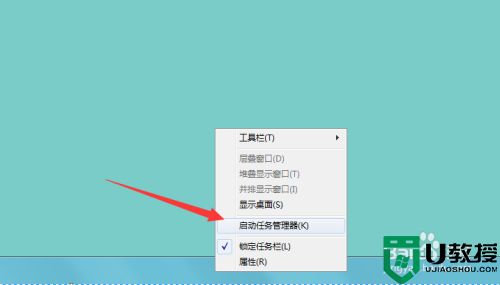
2、在弹出的任务管理器对话框,上方选择【进程标签,在进程列表中找到【dllhost.exe】进程结束。
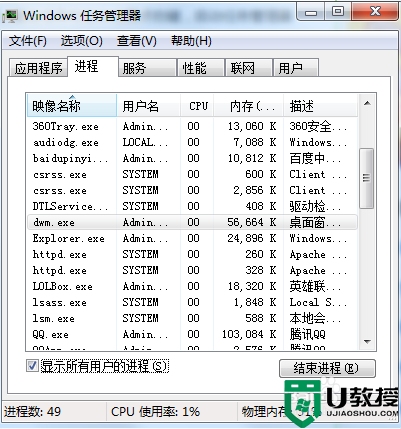
3、结束进程之后,点击左下角开始菜单,找到控制面板打开。
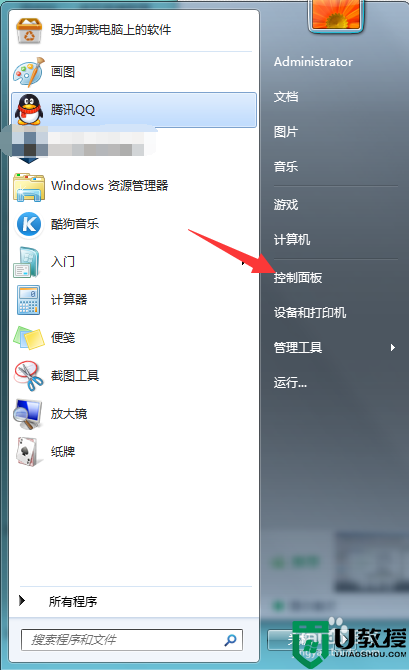
4、进入控制面板,在列表中点击【系统与安全】选项。
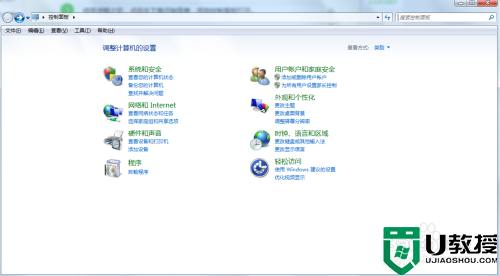
5、进入系统与安全界面,找到【系统选项】进入系统属性界面。
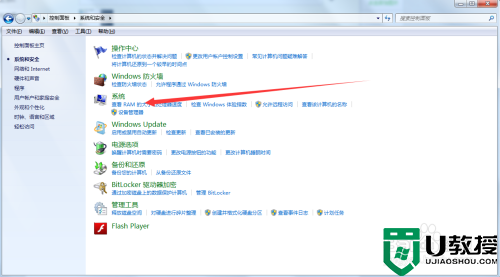
6、进入系统属性界面点击左上角菜单栏的【高级系统设置】选项。
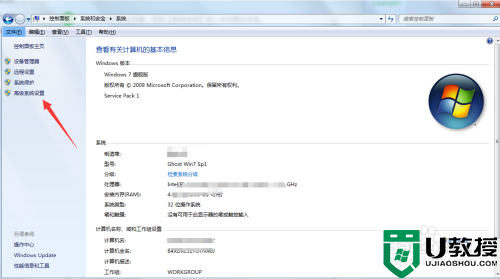
7、进入系统属性对话框,选择【高级】标签,然后点击性能栏后方的设置选项。
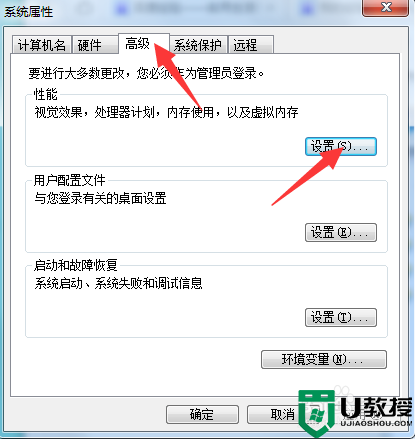
8、进入性能选项对话框,点击上方菜单处的【数据执行保护】,然后再【为除下列选定程序之外的所有程序和服务启用DEP】勾选。
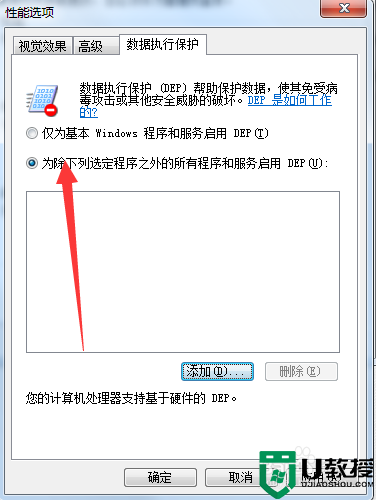
9、勾选完成,点击下方的添加选项,找到【dllhost.exe】文件,进行添加,添加完成重启电脑即可。

以上就是win7远程过程调用失败且未执行的解决方法,要是有同样的问题,可以按上面的方法来进行解决。
win7远程过程调用失败且未执行怎么解决相关教程
- win7远程桌面连接失败怎么办 win7远程桌面连接不上解决方法
- win7远程桌面连接未启用对服务器的远程访问怎么办
- win7远程桌面登录失败账户受限解决方法
- Win7系统远程桌面连接失败:函数不受支持解决方法
- 未启用对服务器的远程访问怎么办 未启用对服务器的远程访问 win7如何修复
- win7打开远程桌面 防火墙没开怎么回事 win7设置远程桌面提示防火墙未运行如何处理
- win7怎么开启远程桌面连接 win7如何进行远程桌面连接
- 用友通在win7运行时登陆失败怎么办 win7用友通登录失败解决方法
- win7自带远程桌面频繁断开怎么办 win7远程桌面经常失去连接怎么解决
- win7由于远程桌面服务正忙因此无法完成你的执行任务如何解决
- Win11怎么用U盘安装 Win11系统U盘安装教程
- Win10如何删除登录账号 Win10删除登录账号的方法
- win7系统分区教程
- win7共享打印机用户名和密码每次都要输入怎么办
- Win7连接不上网络错误代码651
- Win7防火墙提示“错误3:系统找不到指定路径”的解决措施
热门推荐
win7系统教程推荐
- 1 win7电脑定时开机怎么设置 win7系统设置定时开机方法
- 2 win7玩魔兽争霸3提示内存不足解决方法
- 3 最新可用的win7专业版激活码 win7专业版永久激活码合集2022
- 4 星际争霸win7全屏设置方法 星际争霸如何全屏win7
- 5 星际争霸win7打不开怎么回事 win7星际争霸无法启动如何处理
- 6 win7电脑截屏的快捷键是什么 win7电脑怎样截屏快捷键
- 7 win7怎么更改屏幕亮度 win7改屏幕亮度设置方法
- 8 win7管理员账户被停用怎么办 win7管理员账户被停用如何解决
- 9 win7如何清理c盘空间不影响系统 win7怎么清理c盘空间而不影响正常使用
- 10 win7显示内存不足怎么解决 win7经常显示内存不足怎么办

